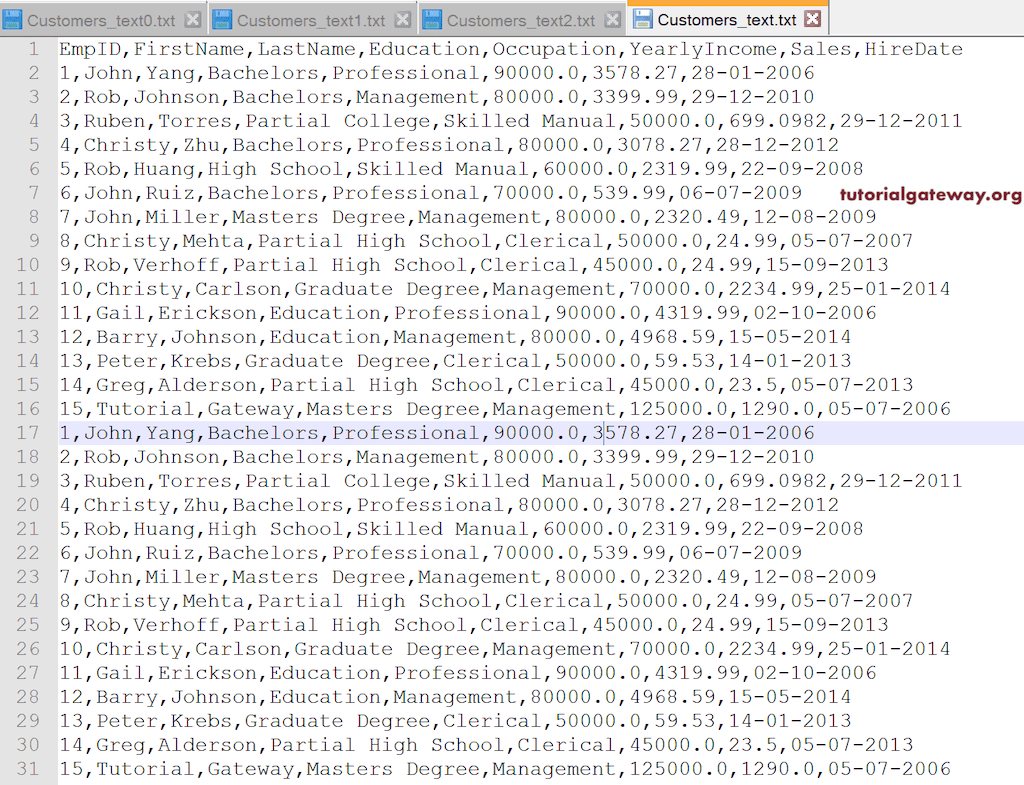在本节中,我们将通过一个示例向您展示如何在 Talend 中使用 tFileOutputDelimited 将数据库表导出到文本文件。对于此 Talend tFileOutputDelimited 演示,我们使用的是 SQL 数据库表,该表中的数据是
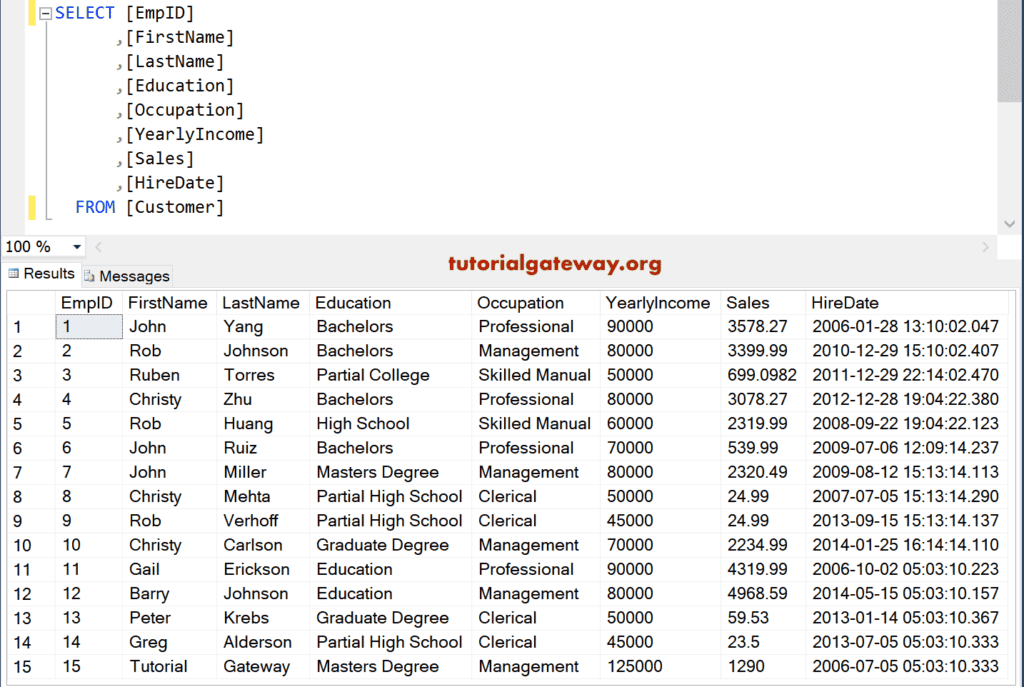
Talend 数据库表导出到文本文件示例
从下面的 tFileOutputDelimited 作业屏幕截图中,您可以看到我们通过 SQL 建立了连接,并使用 DBInput 选择了 Customers 表。
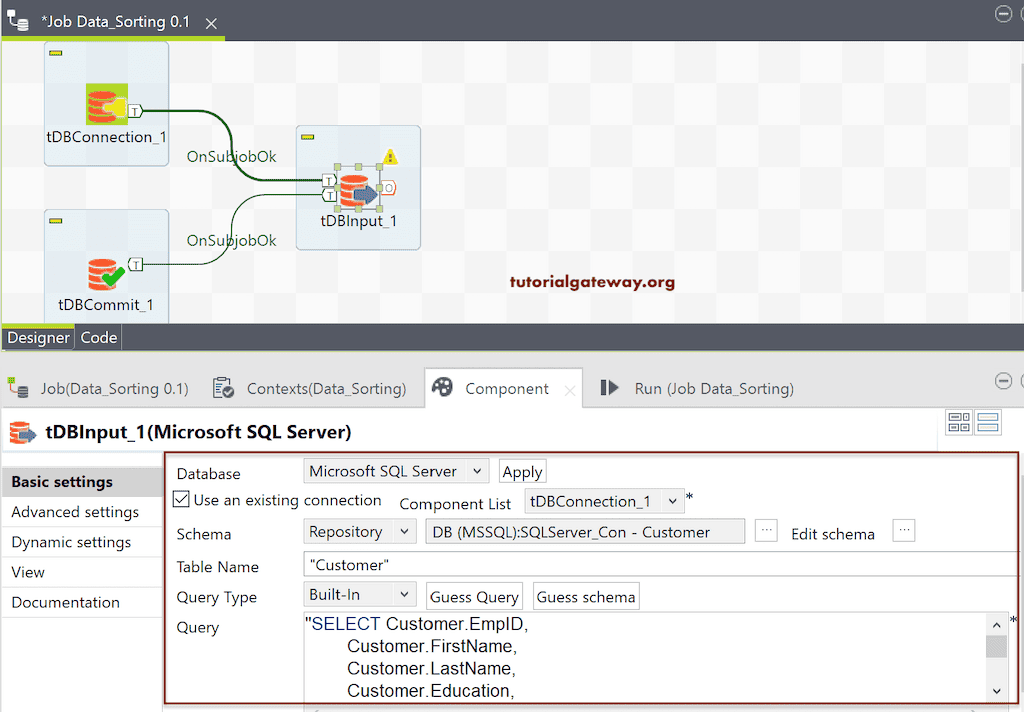
接下来,从面板中拖放 tFileOutputDelimited 输出字段。从工具提示中可以看到,tFileOutputDelimited 按行写入文件,字段之间用简单的分隔符(即分隔符)隔开。
请将 DBInput 源连接到 tFileOutputDelimited。在 Talend 文本输出字段组件中,我们有以下选项。
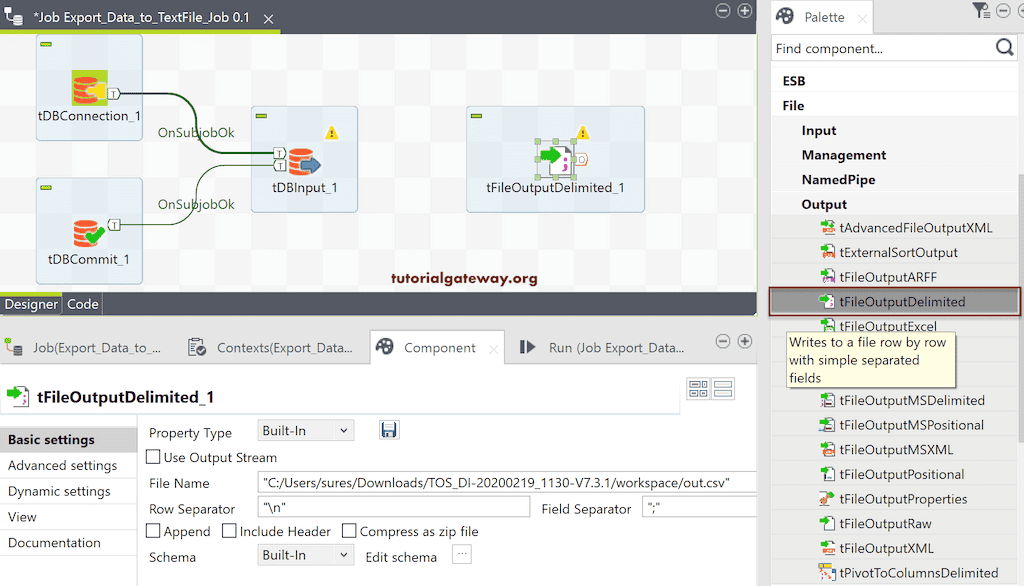
默认情况下,tFileOutputDelimited 字段选择默认位置并将 out.csv 作为文件名。请单击浏览 (…) 按钮选择现有的文本或 CSV 文件或创建一个新的文本文件。在这里,我们在 Output files 目录中创建 Customers_Text.txt。
接下来,单击“编辑模式”按钮以检查 tFileOutputDelimited 模式。在这里,您可以根据需要更改模式或列。大多数情况下,输入列(DBInput)将与 tFileOutputDelimited 同步。如果不是这种情况,请关闭模式窗口,然后单击“同步列”按钮。
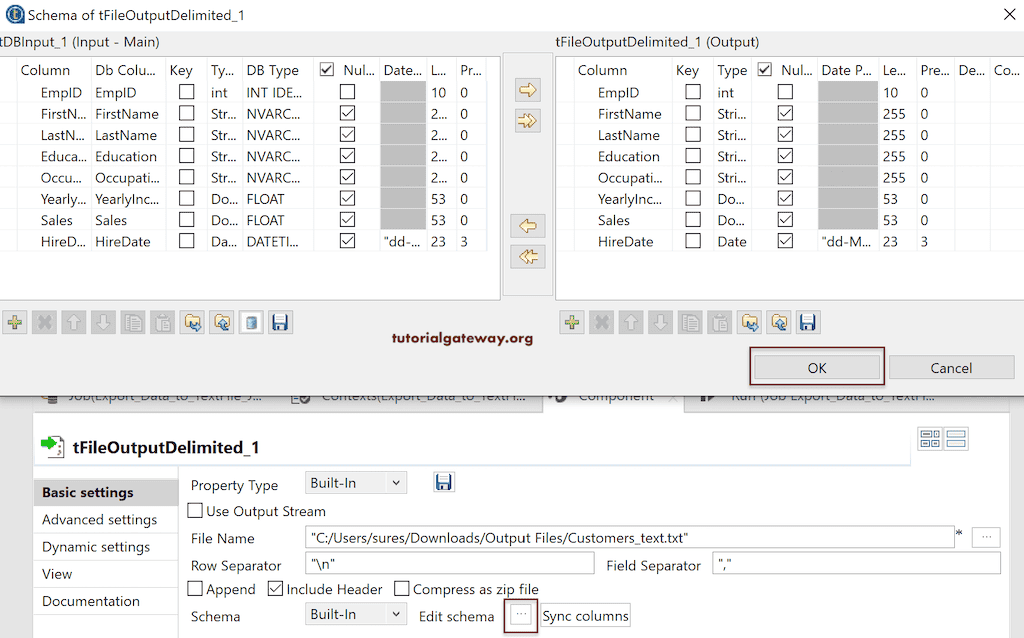
接下来,我们选择了“包含标题”选项。
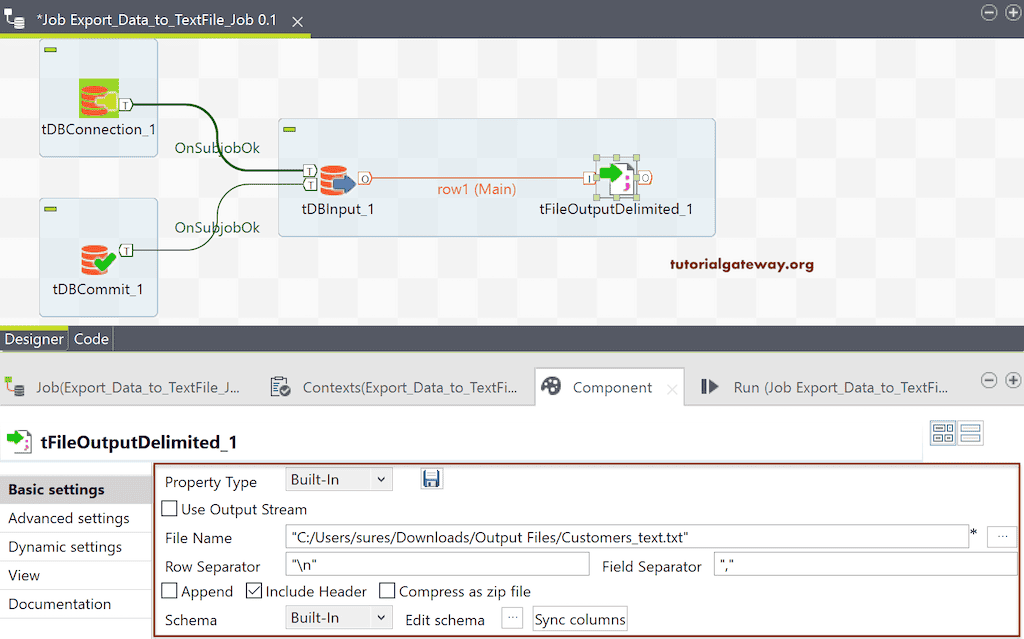
我将运行 Talend tFileOutputDelimited 作业,看看是否已将数据库表导出到文本文件。

现在,您可以看到文本文件包含所有客户以及标题或列名。
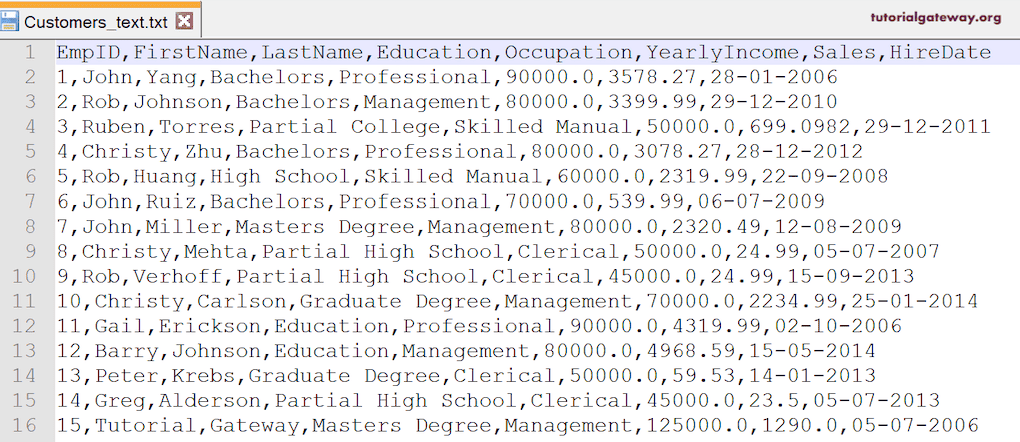
请转到 Talend tFileOutputDelimited 高级设置以更改高级选项。为演示目的,我们指定了千位分隔符和小数分隔符。接下来,我们将输入行拆分为多个文本文件,每个文件最多包含 5 行。这可以通过简单地勾选“在服务器文件中拆分输出”来实现,并将数字 (5) 放入“每个输出文件中的行”选项中。完成后,单击“运行”按钮。
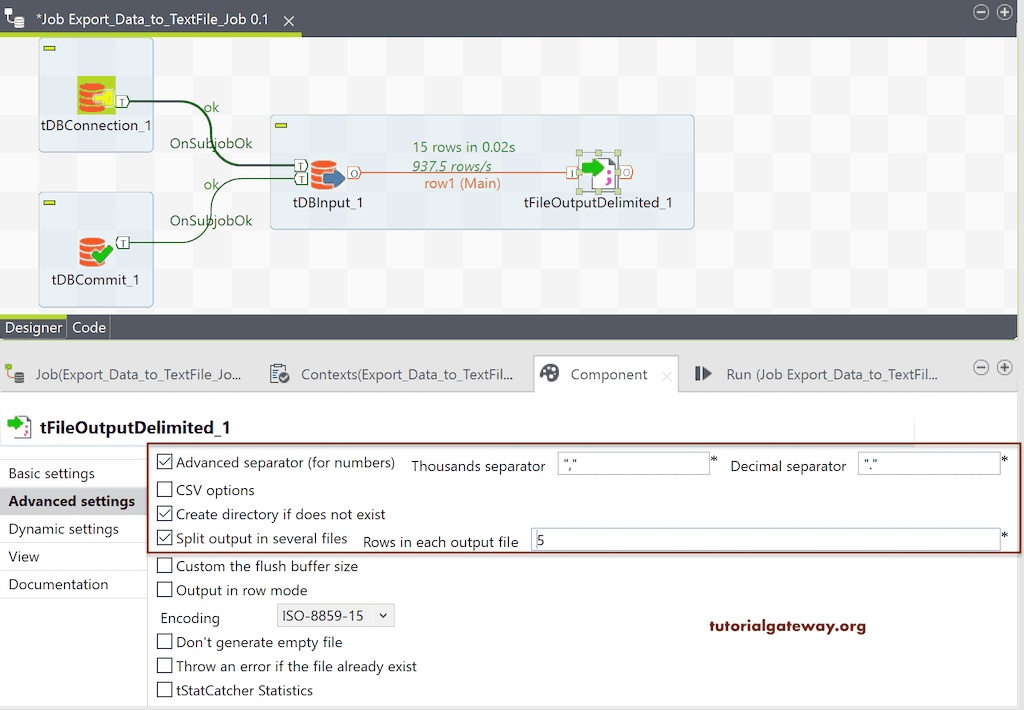
这会创建三个文本文件,其名称为 Customers_text(我们提供的默认名称),并添加了 0、1 和 2 作为扩展名。文件中的数据是
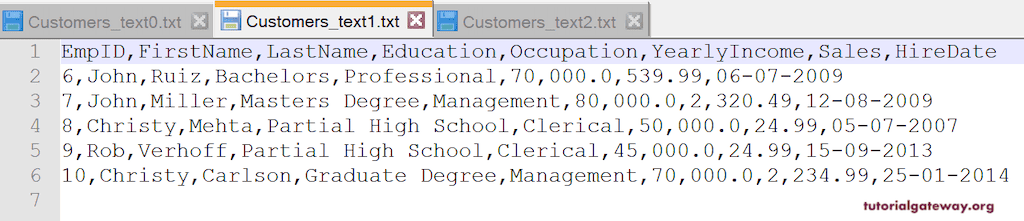
这一次,我们选择了“附加”选项,并删除了上一步中的高级选项。这意味着,我们的 Customers_text 文件已经有 15 条记录,并且需要附加另外 15 条记录。
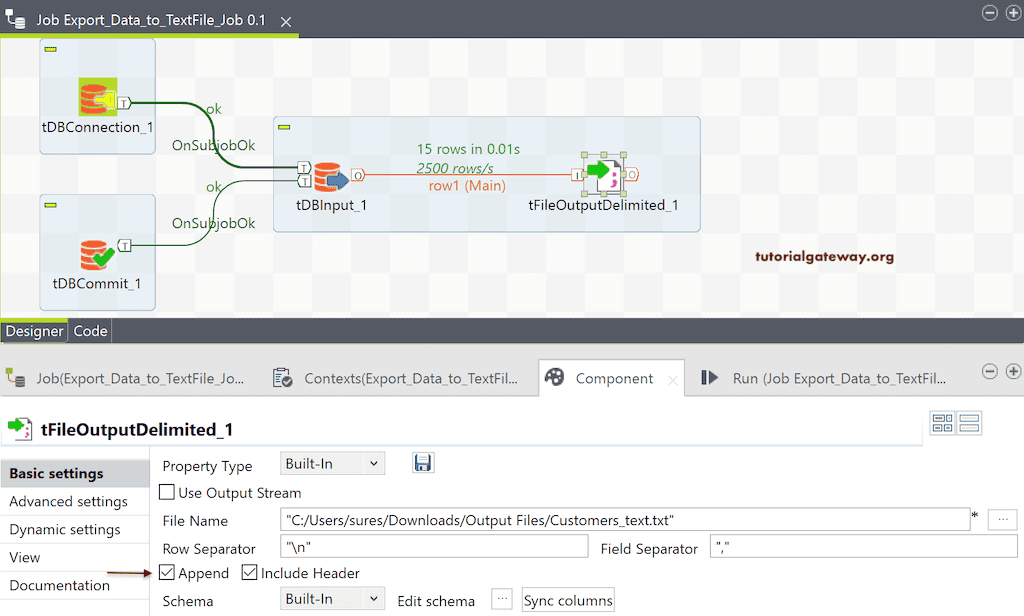
您可以在下面的屏幕截图中看到相同的内容。